1. 安裝jdk 1.1 卸載:使用java version查看虛擬機是否有jdk環境,存在先卸載: 1. 首先我的系統是CenOS7,安裝完成後,先打開終端,切換到管理員賬號,命令如下圖 2. 找出帶java關鍵字的安裝包,命令是:rpm -qa|grep java,會出現如下結果: 3. 運行如 ...
1. 安裝jdk
1.1 卸載:使用java version查看虛擬機是否有jdk環境,存在先卸載:

1. 首先我的系統是CenOS7,安裝完成後,先打開終端,切換到管理員賬號,命令如下圖

2. 找出帶java關鍵字的安裝包,命令是:rpm -qa|grep java,會出現如下結果:
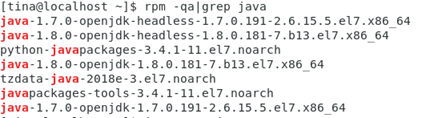
3. 運行如下命令進行卸載,命令是: yum -y remove java*
1.2 安裝
上傳到ftp,然後解壓安裝 tar -zxvf jdk-8u221-linux-x64.tar (jdk包名)
配置環境變數,打開 vi /etc/profile 在文件結尾添加 註意是使用“:”分隔
export JAVA_HOME=/home/ddqy/tools/jdk1.8
export JRE_HOME=$JAVA_HOME/jre
export PATH=$PATH:$JAVA_HOME/bin
export CLASSPATH=.:$JAVA_HOME/lib/dt.jar:$JAVA_HOME/lib/tools.jar
讓文件生效 source /etc/profile
目錄以及子目錄授予root許可權 chown root:root -R /home/tina/tools/jdk1.8
查看jdk是否安裝成功 java –version 或者 java 或者javac
2. 安裝tomcat
2.1 下載Tomcat8.5壓縮包 進入 http://tomcat.apache.org/download-80.cgi
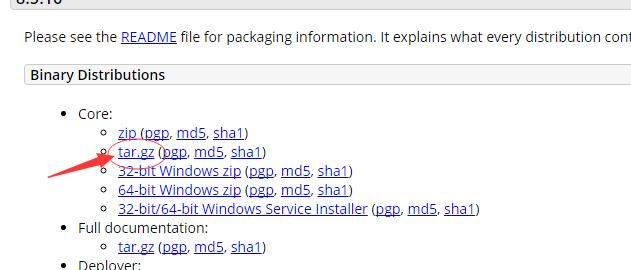
2.2 用ftp工具把壓縮包上傳到linux下
2.3 解壓Tomcat命令
tar -zxvf apache-tomcat-8.5.43.tar.gz (壓縮包名字)
2.4 可通過tomcat中conf中文件下的server.xml配置
vi /home/tomcat/apache-tomcat-8.5.16/conf/server.xml
2.5 配置防火牆,開放8080埠
firewall-cmd --zone=public --add-port=8080/tcp --permanent
firewall-cmd --reload
2.6 啟動tomcat 找到解壓文件夾下的bin裡面的stratup.sh
sh startup.sh
Tomcat started. 說明啟動成功 瀏覽器測試,也可以在window測試
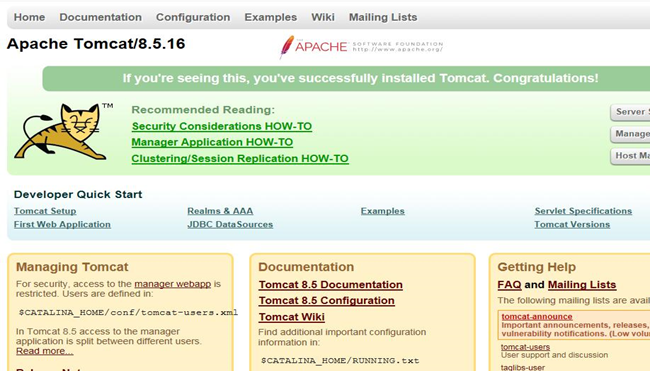
2.7 關閉tomcat,使用命令: sh shutdown.sh

出現上面錯誤的解決辦法:
用vi打開tomcat的bin目錄下的setclasspath.sh,添加JAVA_HOME和JRE_HOME環境變數
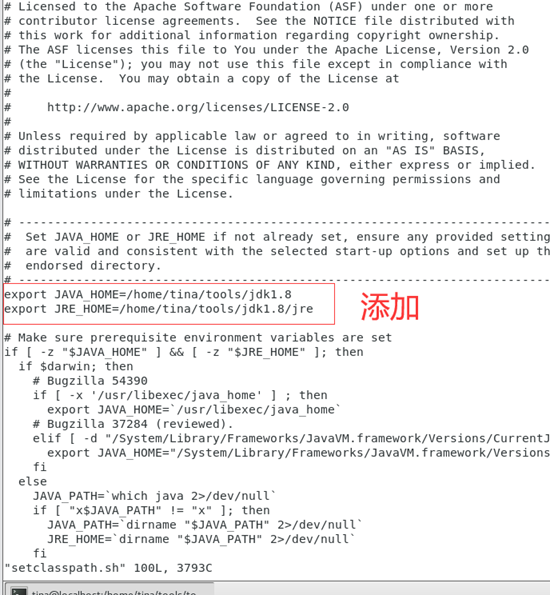
再嘗試已經搞定
3. mysql安裝
3.1.1 下載鏈接:https://pan.baidu.com/s/1qfLS8_KjbzQoMHgSmxYkfg 提取碼:va73
3.1.2 通過客戶端工具Xftp上傳tar包
3.1.3 打開終端解壓tar文件:tar -xvf mysql-5.7.23-1.el7.x86_64.rpm-bundle.tar
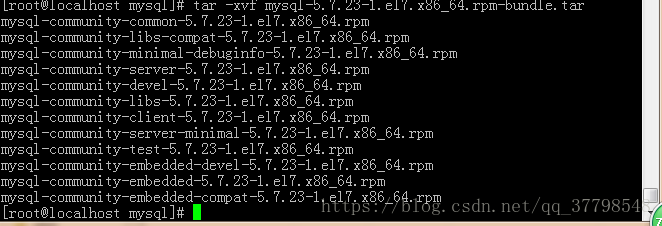
3.1.4 卸載衝突的RPM組件
在我們安裝mysql相關組件的時候,如果不將此衝突的組件刪除掉,我們是安裝不成功的。
查看postfix和mariadb-libs相關的組件:
rpm -qa | grep postfix
rpm -qa | grep mariadb
卸載postfix和mariadb-libs.請卸載你運行命令出現的版本!
rpm -ev postfix-2.10.1-6.el7.x86_64
rpm -ev mariadb-libs-5.5.52-1.el7.x86_64
3.1.5 安裝相應的依賴 :
yum -y install libaio
yum -y install net-tools
yum -y install perl
3.1.6 安裝mysql組件
解壓mysql後得到很多rpm文件。不需要這麼多,只需要安裝以下四個組件就可以:
rpm文件版本可能不一樣,請到你的目錄文件輸入ll命令查看再根據對應的文件名修改!
rpm -ivh mysql-community-common-5.7.23-1.el7.x86_64.rpm
rpm -ivh mysql-community-libs-5.7.23-1.el7.x86_64.rpm
rpm -ivh mysql-community-client-5.7.23-1.el7.x86_64.rpm
rpm -ivh mysql-community-server-5.7.23-1.el7.x86_64.rpm --nodeps
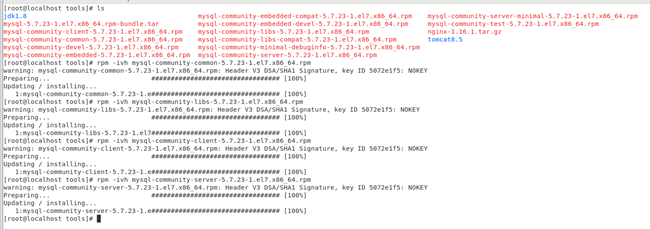
3.1.7 修改MySQL密碼
mysql安裝完成之後我們是沒有設置密碼的,但是mysql為我們設置了一個臨時的密碼,
我們可以查看mysql的日誌知道這個臨時密碼,查看臨時密碼前確保資料庫啟動。
(1)啟動資料庫
mysql是否啟動: service mysqld status
啟動mysql: service mysqld start
停止mysql: service mysqld stop
重啟mysql: service mysqld restart
(2)查看臨時密碼: grep password /var/log/mysqld.log
得知臨時密碼是: #BRm.Mi/s6.i,臨時密碼登錄資料庫。
(資料庫的密碼需要滿足以下條件:大小寫字母,數字和特殊符號)
登錄mysql(命令:mysql -p),輸入臨時密碼
設置新密碼: set password = password("Root_123");
退出當前登錄:quit;
重新登錄,此時就能用新密碼登錄了,然後就可以進行資料庫操作了。
設置密碼不成功,不符合密碼策略。報這個錯是因為密碼設置強度策略,你設置的密碼太簡答了。
Your password does not satisfy the current policy requirements
3.1.8 允許遠程連接:開啟mysql遠程訪問許可權,允許遠程連接
mysql -u root -p
use mysql;
update user set host = '%' where user = 'root';
flush privileges;
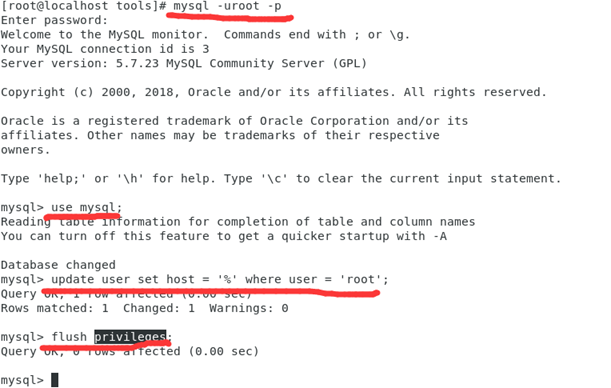
3.1.9 測試連接mysql
連接時報10060錯誤,可能是因為沒有開啟防火牆。在終端輸入以下命令關閉防火牆。
firewall-cmd --zone=public --add-port=3306/tcp --permanent;
firewall-cmd --reload;
主機輸入你的ip地址 不知道的用ifconfig或者ip addr命令查看
1. 安裝jdk
1.1 卸載:使用java version查看虛擬機是否有jdk環境,存在先卸載:

1. 首先我的系統是CenOS7,安裝完成後,先打開終端,切換到管理員賬號,命令如下圖
![]()
2. 找出帶java關鍵字的安裝包,命令是:rpm -qa|grep java,會出現如下結果:

3. 運行如下命令進行卸載,命令是: yum -y remove java*
1.2 安裝
上傳到ftp,然後解壓安裝 tar -zxvf jdk-8u221-linux-x64.tar (jdk包名)
配置環境變數,打開 vi /etc/profile 在文件結尾添加 註意是使用“:”分隔
export JAVA_HOME=/home/ddqy/tools/jdk1.8
export JRE_HOME=$JAVA_HOME/jre
export PATH=$PATH:$JAVA_HOME/bin
export CLASSPATH=.:$JAVA_HOME/lib/dt.jar:$JAVA_HOME/lib/tools.jar
讓文件生效 source /etc/profile
目錄以及子目錄授予root許可權 chown root:root -R /home/tina/tools/jdk1.8
查看jdk是否安裝成功 java –version 或者 java 或者javac
2. 安裝tomcat
2.1 下載Tomcat8壓縮包 進入 http://tomcat.apache.org/download-80.cgi

2.2 用ftp工具把壓縮包上傳到linux下
2.3 解壓Tomcat命令
tar -zxvf apache-tomcat-8.5.43.tar.gz (壓縮包名字)
2.4 可通過tomcat中conf中文件下的server.xml配置
vi /home/tomcat/apache-tomcat-8.5.16/conf/server.xml
2.5 配置防火牆,開放8080埠
firewall-cmd --zone=public --add-port=8080/tcp --permanent
firewall-cmd --reload



